Искаш ли да ощипвам вашата графична карта, може би си търсите да го оптимизирате или овърклок? Във всеки случай RivaTuner върши добра работа. Това е мощен софтуер за настройване, който поддържа всички графични карти Nvidia и много популярни.
Пълната подкрепа на графичните карти е,
NVIDIA NV4, NV5, NV10, NV11, NV15, NV17, NV18,NV20, NV25, NV28, NV30, NV31, NV34, NV35, NV36, NV38, NV40, NV41, NV44, NV44A, NV48, G70, G71, G72, G73, G80, G84, G86 или G92 GPU или ATI R200, RV250, RV280, R300, RV350, R350, RV360, R360, RV370, RV380, R420, RV410, R423, R430, R480, RV515, R520, RV530, RV560, RV570, R580, R580 +, R600, RV610, RV630 или RV670 VPU базирани дисплей адаптер.
Ако имате някоя от изброените графични карти,можете да използвате този инструмент за ощипване, оптимизиране или овърклок. След като стартирате програмата, тя ще започне изграждането на системния регистър, което ще отнеме известно време и автоматично ще открие вашата графична карта.
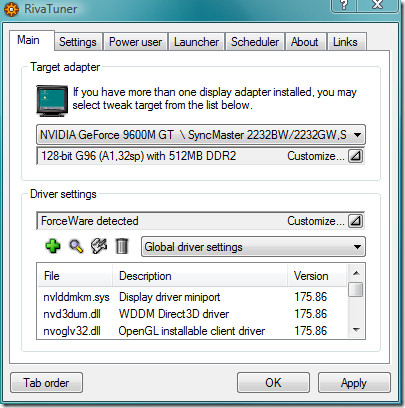
Според RivaTuner,
RivaTuner е пълен мощен ощипванесреда, предоставяйки ви всичко, от което се нуждаете за настройка на NVIDIA графични адаптери на дисплея. Най-широките опции за Direct3D / OpenGL на ниво драйвер и система за настройка на системата, гъвкава система за профилиране, позволяваща да се правят персонализирани настройки на базата на приложение, както режими за достъп до драйвери, така и ниско ниво на хардуер, уникални функции за мониторинг на хардуер и диагностика в реално време и изключителен потребител на захранване ориентираните инструменти като вградения редактор на системния регистър и механизма за скриптове на кръпките правят набор от функции на RivaTuner абсолютно ненадминат.
Кликнете върху бутона за персонализиране доОткрит е принудителен софтуер / катализатор и изберете настройките, които искате да оптимизирате. В моя случай беше открит Forceware, защото има Nvidia Graphic карта. Щракването върху бутона за персонализиране показва 3 различни настройки: Система за настройка, DirectDraw и Direct3D настройка, настройка на OpenGL. Можете също да изберете персонализирани режими на показване или да нулирате всички настройки.

Избирането на системните настройки ще ви отведе до настройки за овърклок, съвместимост и наслагване.
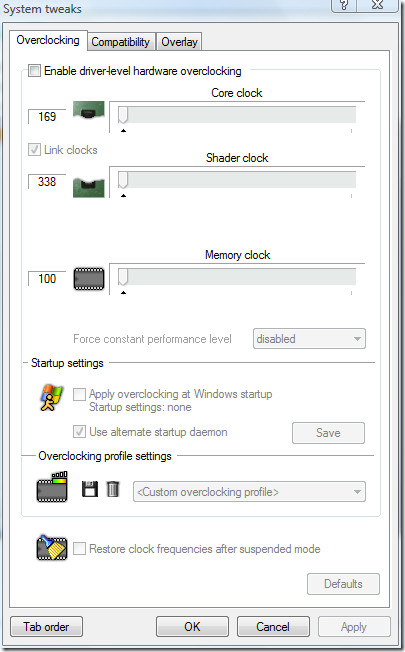
Избирането на настройките DirectDraw и Direct3D ще ви отведе до опциите като Mipmapping, Intellisample, LMA, Shaders, VSync и т.н., където можете да я настроите така, както искате.
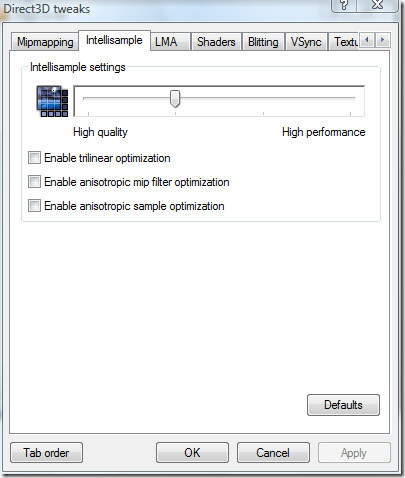
Същото важи и с настройките на OpenGL. Можете да играете около няколко минути, за да намерите още страхотни функции и опции. Уверете се, че имате някакво охлаждащо устройство, преди да овърклокирате вашия графичен процесор или той ще изпържи вашата система. Наслади се!













Коментари